Местоположения на сървъра
Местоположения на сървъра
Местоположения на сървъра
Местоположения на сървъра
Местоположения на сървъра
Местоположения на сървъра
Местоположения на сървъра
Местоположения на сървъра
Местоположения на сървъра
Местоположения на сървъра
Местоположения на сървъра
Местоположения на сървъра
Местоположения на сървъра
Местоположения на сървъра
Местоположения на сървъра
Отзиви 1925
Местоположения на сървъра
Ще купувате ли хостинг? Е, тогава знайте, че почти със сигурност ще трябва да отидете и да използвате cPanel за управление на вашето уеб пространство и извън него.

В тази статия / ръководство днес ще обясним първо какво е cPanel и след това ще видим и всички функции, които този мощен контролен панел ви предлага.
Преди да започнете с ръководството, знайте, че големите хостинг компании използват cPanel, за да ви позволят да управлявате хостинг с пълна автономия, да речем, че това е един вид стандарт. След това има и други компании, които не използват този контролен панел.
Знайте, че има и различни версии на cPanel, което зависи от компанията, от която сте закупили хостинга. Не се притеснявайте обаче, че това ръководство ще ви помогне.
Какво е cPanel и за какво е той
cPanel всъщност не е нищо повече от контролен панел, който ви позволява да управлявате хостинг услугата, която ще закупите или вече сте закупили, в пълна автономност.
Има различни версии на cPanel, но всички те са много сходни помежду си.
В рамките на cPanel обикновено ще намерите следните раздели:
Инструменти на WordPress
Домейни
Поща
Файлове
Бази данни
Мениджър за архивиране
Автоинсталатори
Инструменти за подобряване на сайта
Статистика за посетителите
Сигурност
За достъп до cPanel препоръчваме да проверите входящата си поща, тъй като хостинг компанията със сигурност ще ви е изпратила данните за достъп до нея.
Обикновено обаче просто трябва да влезете в хостинг сайта и след като влезете, ще видите, че определено ще има бутон, който ще ви отведе до cPanel.
Обяснете всички раздели на cPanel
Инструменти за WordPress
В този първи раздел на cPanel ще намерите всички инструменти, които ви позволяват да управлявате по-добре вашите WordPress инсталации. Както вероятно знаете, можете да имате множество уебсайтове в хостинга си, ако сте закупили план, който го позволява. Тук, чрез този раздел, можете да отидете да управлявате всичките си инсталации.
Подробно в този раздел ще намерите:
Инсталатор на WordPress: позволява ви да инсталирате платформата WordPress с няколко щраквания на мишката. Това е най-бързият начин да инсталирате платформата WordPress на вашия уебсайт.
Автоматично актуализиране на WP: позволява ви да актуализирате WordPress автоматично, а също и всички приставки, които сте инсталирали, зависи от вас да решите. Разбира се, можете също така да деактивирате напълно автоматичните актуализации, за да можете ръчно да актуализирате компонентите си, когато пожелаете.
WordPress инструментариум: с това приложение можете да управлявате всяка отделна инсталация на WordPress, например можете:
Нулирайте администраторската парола
Влезте в контролния панел
Преместете сайта от един домейн в друг
Конфигурирайте SSL сертификат
Изтрийте напълно инсталацията
SuperCacher: Това е опция, достъпна само ако я закупите от конкретния сайт, който я предоставя. Тази функция ви позволява значително да ускорите времето за зареждане на вашия уебсайт. Това е собствена функция, разработена от инженерите на тази компания.
Ако тогава трябва да инсталирате WordPress на вашия домейн, можете да го направите, като използвате приложенията, които ще намерите в този първи раздел на cPanel. Позиционирах го както преди в горната част, тъй като това е първата секция, която обикновено използвате, когато отворите cPanel.
Управление на уеб домейни
Вторият раздел на cPanel ви позволява да управлявате всичко, свързано с домейните, които сте закупили. Нека да видим конкретно за какво са предназначени тези отделни приложения:
Поддомейни: Тоест, това приложение ще ви позволи да създавате и управлявате всички поддомейни, които искате на вашите уебсайтове.
Addon Domains: ако трябва да закупите допълнителен домейн (може би от друг уебсайт, който е различен от хостинга, който използвате), тогава трябва да го добавите чрез това приложение, за да можете да го свържете с вашия хостинг.
Паркирани домейни: този елемент се използва за „паркиране“ на вашите домейни. „Паркираните“ домейни нямат реално съдържание вътре и обикновено се използват за хостване на реклами от различен вид.
Пренасочвания: с това приложение можете да пренасочвате потребителите си от една страница към друга по ваш избор или да решите да направите пълно пренасочване на вашия домейн. Това е, ако вашият домейн е www.yoursite.it например, от тук можете да пренасочвате потребители, които се опитват да получат достъп до този сайт.
Прехвърляне на домейн: позволява ви да прехвърлите домейн, който сте закупили от друга компания, за да го отнесете до мястото, където сте закупили хостинг услугата си. Например: ако сте закупили хостинга на SiteGround и домейна на GoDaddy, от тук можете да поискате прехвърляне на сайта от GoDaddy към SiteGround, за да имате хостинг и домейн на едно място.
Регистрирайте нов домейн: просто се използва за регистрация на нов домейн.
Защита на ID на домейн: от тук можете да закупите допълнителна услуга, която ви позволява да скриете личните си данни, за да не ги показвате на хора, които използват услугата whois.net, например, за да проверят кой е собственикът на домейна.
Мениджър на домейни: Това ви позволява да видите всички домейни, които използвате в рамките на вашата хостинг услуга.
Прост / Разширен редактор на DNS зона: позволява ви да добавяте записи към вашите домейни (функция за много напреднали потребители).
Чрез раздела "Домейни", който намирате в cPanel, можете да управлявате всичко, свързано с домейните, които притежавате.
Управление на електронни кутии
Този раздел на cPanel, както добре познавате, ви позволява да управлявате всичко, свързано с вашите имейл кутии. Например оттук можете да отидете да създадете свои собствени пощенски кутии, като използвате името на вашия домейн, или да конфигурирате автоматична система за препращане на входяща поща.
Приложенията в този раздел на cPanel са:
Имейл акаунти: можете да създавате нови имейл акаунти и да управлявате тези, които вече имате.
Уеб поща: Това приложение ви позволява да четете имейлите си директно от вашия уеб браузър, без да се налага да конфигурирате външен софтуер.
Спам убиец: това е допълнителен антиспам филтър или по-скоро филтър, който филтрира всичките ви „входящи“ имейли и решава кои да бъдат блокирани и кои не. Разбира се, това е много точен филтър, той няма да блокира нормалните имейли вместо вас.
Спедитори: Тази много полезна функция ви позволява да изпращате копие от имейлите, които пристигат във входящата ви поща. На практика можете да конфигурирате системата по такъв начин, че да ви изпраща имейл както на основната пощенска кутия, така и на вторичната.
Автоматични отговори: позволява ви да зададете автоматично съобщение, което да се изпраща до всички потребители, след като получите имейл от тях. Полезна функция, ако сте на почивка и не искате да проверявате входящата си поща. Например можете да предупредите подателя, че не сте на разположение в момента, но че ще отговорите възможно най-скоро.
Адрес по подразбиране: оттук можете да конфигурирате коя пощенска кутия искате да зададете по подразбиране, така че ако някой ви изпрати имейл на грешен адрес (но който винаги съдържа името на вашия домейн), той все пак ще пристигне във вашата пощенска кутия. по подразбиране.
Филтър на ниво акаунт: Позволява ви да добавите филтър към основната си пощенска кутия.
Потребителски нивелиращ филтър: позволява ви да добавите филтър към всички други пощенски кутии.
Импортиране на адреси / спедитори: можете да импортирате имейл кутиите, които имате на excel лист .csv или на .xml файл. Може да е полезно, ако трябва да импортирате пощенските кутии, които сте използвали преди, на друг хостинг.
Удостоверяване на имейл: можете да добавите допълнителни филтри към пощенските си кутии, които ще ви позволят да се предпазите по-добре от спам.
Често ще използвате този раздел на cPanel, за да можете да създавате и управлявате пощенските си кутии. Ако искате да конфигурирате външна програма за управление на вашите имейли, вместо да въвеждате cPanel всеки път, можете да го направите, просто като кликнете върху приложението „Имейл акаунти“, след това върху „Още“ и върху „Конфигуриране на имейл клиент“.
В рамките на тази страница системата ще ви даде цялата информация, необходима ви за конфигуриране на вашата програма.
Управление на файлове на вашия хостинг
Това е един от най-важните раздели по отношение на cPanel.
Това е така, защото благодарение на този раздел ще можете да управлявате всички файлове, които са във вашето хостинг пространство. Можете да добавяте, редактирате и изтривате всички файлове, които искате.
В този раздел ще намерите функциите:
Файлов мениджър- мощен контролен панел, който ви позволява да управлявате цялото си хостинг пространство. Напомням ви, че вашите файлове се намират в & ldquo; public_html & ldquo; папка.
Наследен файлов мениджър: Това е основно старата версия на Файловия мениджър. Винаги ви съветвам да използвате предишното приложение, защото то е много по-интуитивно и ви позволява да правите много повече неща.
Използване на дисково пространство: на тази страница можете да отидете, за да видите колко уеб пространство сте използвали в момента и също така можете да видите къде се намират по-големите файлове, така че ако вече не се нуждаете от тях, можете да ги изтриете, за да освободите място на вашия сървър.
FTP акаунти: от тук можете да създадете нови FTP акаунти, може би за други хора, които трябва да могат да управляват вашето хостинг пространство, но не искат да им предоставят достъп до целия сървър. В този раздел ще намерите и данните, за да можете да свържете вашия FTP акаунт с външен софтуер като FileZilla, например, който ви позволява да управлявате цялото си уеб пространство, без да се налага да влизате в cPanel всеки път.
Контрол на FTP сесии: Можете да контролирате сесиите, които са активни в момента. Ако видите нежелани потребители, които са свързани с вашето уеб пространство, с това приложение можете да блокирате достъпа до целия сървър.
Анонимен FTP: можете да решите дали да разрешите анонимен достъп до вашето уеб пространство или не. Тази опция може да бъде полезна, например, ако искате да дадете обществен достъп само до папка на вашия уебсайт, така че потребителите да имат достъп до нея, за да изтеглят файлове например.
FTP уроци: създадено подробно ръководство, в този случай, което ви позволява да разберете по-добре всяка функция, която можете да намерите в този раздел на cPanel.
За да управлявате всичките си файлове обаче, можете да използвате външен софтуер, тъй като това ви позволява да управлявате всичко дистанционно, без да се налага да се свързвате всеки път с cPanel.
Създаване и управление на MySQL бази данни
& Ldquo; Базите данни & rdquo; Разделът, който намирате в cPanel, ви позволява да управлявате всичките си бази данни MySQL и PostgreSQL по много прост и независим начин.
Ако и вие ще използвате платформата WordPress за изграждането на вашия уебсайт, тъй като добре знаете, трябва непременно да създадете база данни MySQL, за да можете да я свържете с вашата WordPress инсталация. Тук можете да създадете базата данни от този раздел на cPanel.
Приложенията, които ще намерите в този раздел, са:
Бази данни на MySQL: позволява ръчно създаване на бази данни и потребители. Тази функция се използва от малко по-опитни потребители.
Съветник за база данни на MySQL: Това фантастично приложение ви позволява да създавате потребители и бази данни чрез прост съветник! Дори и да не сте много техничен човек, ще можете да създадете първата си база данни без особени затруднения.
phpMyAdmin: Приложението, което ви позволява да въведете всяка отделна база данни, за да модифицирате различните й таблици и опции.
Отдалечен MySQL: използва се, за да позволи на външни уеб сървъри да се свързват с вашите бази данни (много разширена функция).
Бази данни на PostgreSQL: позволява ръчно създаване на бази данни и потребители.
Съветник за база данни PostgreSQL: позволява ви да създавате потребители и бази данни чрез прост съветник!
phpPgAdmin: приложението, което ви позволява да въвеждате бази данни, за да модифицирате техните таблици.
Ако трябва да отидете и да инсталирате WordPress на вашето хостинг пространство, първо създайте MySQL база данни, която е необходима за правилното функциониране на тази платформа.
Архивирайте и възстановете вашия уебсайт
Това е страхотен раздел, който ще намерите във вашия cPanel! Да, защото благодарение на секцията „Архивиране“ можете да направите и да направите пълни архиви на целия си уебсайт с няколко щраквания с мишката. По същия начин можете да възстановите резервното копие, в случай че нещо се обърка с актуализирането на уебсайта ви.
Всъщност, ако не знаете преди да направите какъвто и да е тип актуализация, трябва да създадете резервно копие на защитата, така че ако нещата не вървят както трябва, винаги можете да възстановите напълно функционалната версия на сайта.
В този раздел ще намерите:
Създайте резервно копие: Това ви позволява да създадете пълен архив на вашия уебсайт.
Възстанови архива: да възстановите уебсайта си въз основа на последното архивиране, което сте направили.
Оттук можете да отидете и да конфигурирате резервните копия ръчно, но след това има определени компании, които вече автоматично ви правят пълното архивиране на вашия уебсайт!
Ако все пак трябва да отидете и да закупите хостинг пространство, имайте това предвид, защото да имате наскоро автоматично архивиране на вашия уеб сайт е много удобно нещо.
Инсталирайте вашата CMS с едно щракване
Коя CMS (система за управление на съдържанието) искате да инсталирате на вашия уебсайт? Независимо дали искате да инсталирате WordPress, Joomla, Drop, Prestashop или други, благодарение на "Софтакулозно"програма можете да инсталирате любимата си платформа с няколко щраквания на мишката.
С този софтуер дори не е нужно да се притеснявате за ръчно създаване на базата данни MySQL, защото системата ще се погрижи за вас вместо вас!
Приложенията, които намирате в този раздел на cPanel, са относителни, тъй като най-важното е Softaculous, както казахме. Всъщност, ако натиснете различни приложения като Joomla, WordPress и т.н., ще видите, че системата винаги ще ви отведе в рамките на един и същ софтуер.
Да кажем, че те поставят тези приложения в & ldquo; Автоинсталаторите & rdquo; раздел на cPanel, защото те са най-използваните и инсталирани CMS в света. Във всеки случай, ако искате, можете да инсталирате и други платформи, просто отворете Softaculous и ще се озовете пред стотици безплатни платформи, готови да бъдат инсталирани след няколко стъпки!
Softaculous постигна голям успех сред потребителите, именно защото ви позволява да поставите блога си онлайн наистина наистина за няколко минути. Тогава, разбира се, ще трябва да извървите целия път, за да го персонализирате, но междувременно тази малка програма вече ви спести много ценно време.
Ускорете уебсайта
Разделът „Инструменти за подобряване на сайта“ на cPanel ви предоставя полезни инструменти, за да ускорите максимално уебсайта си. Приложенията, които ще намерите вътре, също тук се различават много в зависимост от хостинга, който сте закупили.
Контролирайте кой посещава вашия уебсайт
Сега стигнахме до друг раздел на cPanel, който ще ви бъде от голяма помощ в бъдеще. Да можете да проверите всички статистически данни, свързани с вашия уебсайт.
Не само по отношение на това кой всъщност посещава сайта, но чрез раздела „Статистика за посетителите“ можете също да видите статистиката на FTP акаунтите и общото състояние на вашия акаунт.
Този раздел предлага:
Последни посетители: Този елемент означава "Последни посетители", така че както можете да познаете това приложение ви позволява да видите последните посещения, които сте получили на вашия уебсайт. Можете да видите IP, посетената страница, кога са я посетили и т.н.
Честотна лента: от тук можете да видите колко "честотна лента" е използвана на вашия уебсайт. Накратко, когато посетител премине през вашия уебсайт, той всъщност изтегля съдържание, за да може да ги преглежда в браузъра. Тук можете да видите колко ресурси са използвани през последните 24 часа, през последната седмица и през цялата текуща година.
Webalizer: инструмент, който ви позволява да контролирате колко посещения получава вашият уебсайт. Моят съвет обаче е, че ще използвате Google Analytics, за да направите това, тъй като е много по-мощен и точен.
Webalizer FTP: същото нещо като предишната функционалност, но вместо да проверява колко посещения получава вашият уебсайт, това приложение ви позволява да видите статистиката за това кой има достъп до вашия хостинг чрез FTP.
Регистрационни файлове за необработен достъп: оттук можете да видите кой е посетил вашия уебсайт чрез обикновен текстов лист и следователно без да виждате никакви графики. Мисля, че никога няма да използвате това приложение.
Регистрационен файл за грешки: Това е текстов файл, съдържащ всички грешки, генерирани в хостинг сървъра, който използвате.
Awstats: е друго приложение, подобно на & ldquo; Webalizer & rdquo; което ви позволява да контролирате колко посещения получавате на вашия уебсайт.
Статистика на акаунта: Това ви позволява да видите кои скриптове са били използвани най-много през последния месец. Това е полезно приложение, което се използва само ако имате проблеми с зареждането на уебсайта.
Човек може да предложи да използвате Google Analytics, което е много по-добре.
Направете уебсайта си по-безопасен
Последният полезен раздел, който намираме на cPanel, е този, свързан със сигурността на вашия уебсайт. И тук приложенията, които ще видите, се различават в зависимост от хостинга, който сте закупили или ще закупите.
Наличните приложения са:
Парола Защита директории: много полезна функция, която ви позволява да защитите папка по ваш избор, като я защитите с парола. По този начин можете да направите папките си частни и вече да не са достъпни за обществеността.
IP Deny Manager: Позволява ви да блокирате пълен достъп до вашия уеб сайт на определени IP адреси или група адреси.
SSL / TLS мениджър: с това приложение можете да управлявате своите SSL или TLS сертификати.
Защита на Hotlink: Интересна функция, която ви позволява да блокирате публичния достъп до определени файлове, които сте качили на вашия сървър. С други думи, ако човек се опита да посети www.yoursite.it/images.jpg, можете да блокирате този файл и да пренасочите потребителя към друг URL по ваш избор.
Нека шифроваме: позволява ви да генерирате автоматично сертификат, така че да идентифицирате уебсайта си като "безопасен" от уеб браузърите.
Проверка на сигурността на сайта: Това е автоматичен инструмент, който проверява дали вашият уебсайт е в безопасност или не.
Следователно в този раздел на cPanel можете да намерите няколко полезни приложения, които ви позволяват допълнително да защитите вашия уебсайт и файловете, които се намират във вашето уеб пространство.
Разбира се, повечето от тях не са незаменими инструменти, но все пак могат да ви помогнат.
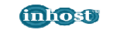
 Съединени щати
Съединени щати
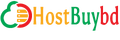
 Румъния
Румъния
 Холандия
Холандия
 Руска федерация
Руска федерация
 Германия
Германия

 Индия
Индия
 Великобритания
Великобритания
 Канада
Канада
 Австралия
Австралия





 Франция
Франция


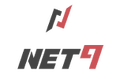
 Швеция
Швеция
 Финландия
Финландия
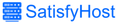
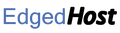



 Испания
Испания

 Хонг Конг
Хонг Конг
 Турция
Турция

 Тайланд
Тайланд
 Обединени арабски емирства
Обединени арабски емирства
 Сингапур
Сингапур